Te confrunți cu o problemă de prăbușire Modern Warfare pe PC? Apoi, iată câteva remedieri pe care le puteți încerca!
Call of Duty: Modern Warfare este unul dintre cele mai jucate jocuri până în prezent. Dar, în zilele noastre, mulți Call of Duty: Modern Warfare jucătorii s-au plâns că se confruntă cu blocări aleatorii pe PC în timp ce joacă jocul și luptă pentru a câștiga primul loc. Mai mult, îngheață chiar și în modul cu un jucător. Cu toate acestea, există numeroase cauze din cauza cărora COD: accident MW. Dintre toate, unele dintre cele de bază sunt menționate mai jos.
- Drivere video și audio vechi sau stricate.
- Fișiere de joc corupte.
- Software-ul terță parte este în conflict.
- Calitatea texturii.
Deci, acestea sunt câteva puncte de bază din cauza cărora Modern Warfare s-a prăbușit. În plus, asigurați-vă că computerul dvs. îndeplinește cerințele minime sau recomandate ale jocului. Revenind la subiect, deci dacă sunteți un jucător de bază de COD și, din păcate, vă confruntați cu eroarea dezvoltatorului sau eroarea fatală, atunci nu trebuie să vă faceți griji. Să citim soluțiile de mai jos
remediați eroarea de prăbușire a Call of Duty Modern Warfare!Cum să rezolvi prăbușirea Modern Warfare pe PC
Aici, la Tech Pout, am enumerat câteva soluții ușoare, dar productive pentru a remedia problema Call of Duty: - Modern Warfare pe computer. Să le citim mai jos!
Remedierea 1: asigurați-vă că aplicațiile care rulează în fundal sunt închise
Inițial, ceea ce puteți face pentru a remedia problema este - asigurați-vă că închideți toate aplicațiile care rulează în fundal. Mai ales, al tău program antivirus care poate fi super protector și, prin urmare, poate cauza o problemă de prăbușire Modern Warfare pe Windows 10. Încercați această metodă într-o etapă inițială și, din păcate, dacă aceasta nu funcționează, treceți la următoarele metode.
Remedierea 2: Reparați fișierele jocului
Ori de câte ori ați întâmpinat probleme de blocare a jocului, puteți încerca oricând această metodă pentru a remedia problema de blocare. Fișierele corupte sau defecte pot cauza probleme de blocare aleatoare. În mod similar, să remediați blocarea Call of Duty Modern Warfare pe computer puteți scana fișierele corupte și le puteți repara și pe acestea. Iată cum să o faci pe Steam!
Pasul 1:- Mergeți la biblioteca dvs. de jocuri, apoi faceți clic dreapta pe jocul Call of Duty: Modern Warfare, după care selectați Proprietăți.
Pasul 2:- Apoi, treceți la fila Fișiere locale.
Pasul 3:- După aceea, faceți clic pe Verificați integritatea fișierelor de joc.
Aia este! Trebuie să faceți pentru a executa această metodă. Dacă acest lucru nu se dovedește suficient pentru a remedia prăbușirea Modern Warfare, atunci treceți la următoarele soluții.
Citeste mai mult: Cum să remediați eroarea Shockwave Flash Crashed în Google Chrome
Remedierea 3: Ajustați calitatea texturii la Înaltă sau Normală
Următoarea metodă de a remedia această problemă enervantă este – ajustați calitatea texturii la normal sau ridicat. Uneori, din cauza graficii scăzute, apar probleme de blocare aleatoare a jocului. Mulți utilizatori COD: Modern Warfare își pot seta setările grafice la nivel scăzut, ceea ce poate fi adevăratul criminal din spatele Problemă de prăbușire Call of Duty: Modern Warfare pe PC. Și mulți jucători high-end consideră că setarea Texture Quality la Normal sau High poate rezolva problema. În consecință, și tu poți face asta!
Pasul 1:- Deschideți-vă jocul COD: Modern Warfare pe computer. Apoi treceți la Opțiuni, apoi mergeți la Setări joc și, în sfârșit, Grafică.
Pasul 2:- Ulterior, sub Secțiunea Detalii și Texturi, ajustați Rezoluția texturii la Normal sau Ridicat.
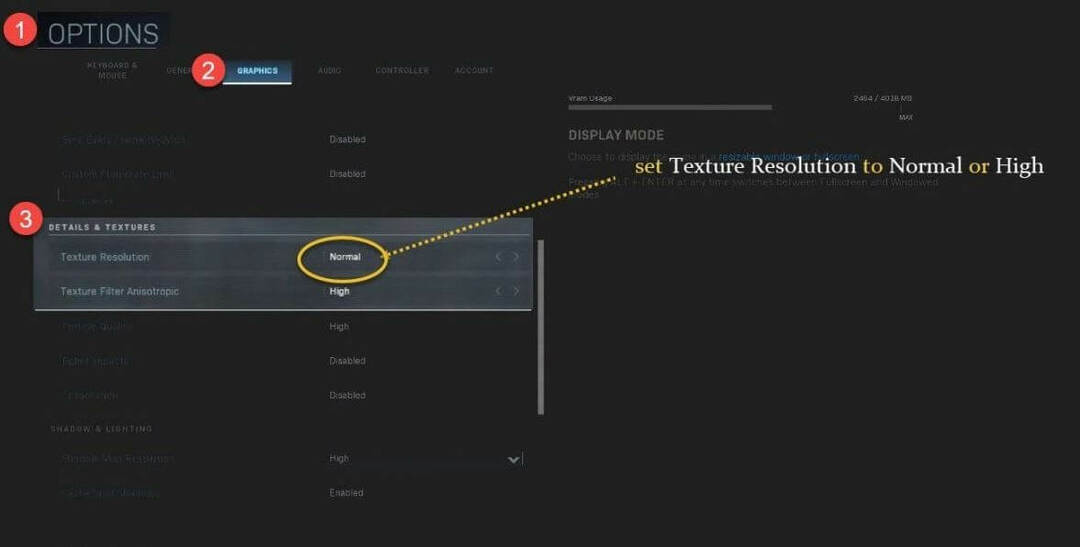
În afară de aceasta, puteți păstra totul la o valoare scăzută. Împreună cu aceasta, asigurați-vă că dezactivați Sync Every Frame (V-Sync).
Citeste mai mult: Remediere World of Warcraft nu a putut porni accelerarea 3D
Remedierea 4: Actualizați-vă driverele de dispozitiv
Ori de câte ori întâmpinați o problemă de blocare în timpul jocului, aceasta poate apărea din cauza driverului grafic scăzut sau corupt. Pentru a asigura performanța eficientă a jocurilor, placa grafică este componentele de bază. Astfel, în acest caz, asigurați-vă întotdeauna că driverul dvs. grafic este întotdeauna asociat cu cea mai recentă versiune. Și, iată o prezentare a metodelor de a descărcați drivere grafice destul de usor.
Vedeți, aparent, ați fi putut descărca drivere prin intermediul site-ului oficial sau folosind instrumentul utilitar încorporat Windows Device Manager. Dar, iată cea mai bună abordare pentru a efectua această sarcină de actualizare a driverului care necesită timp în câteva momente. Și, adică, folosind un instrument de actualizare a driverelor și atunci când vine vorba de alegerea cel mai bun instrument de actualizare a driverelor apoi Bit Driver Updater este singurul care aplaudă.
Bit Driver Updater este instrumentul de actualizare a driverelor de calitate supremă, care vă permite să actualizați toate driverele cu un singur clic. Nu este atât de uimitor și o economie de timp? Desigur ca este! Vrei să știi cum funcționează? Apoi, iată un tutorial rapid care explică funcționarea Bit Driver Updater!
Pasul 1:- Descărcați și lansați Bit Driver Updater pe sistemul dvs.
Pasul 2:- Apoi, trebuie să așteptați până la finalizarea procesului de scanare automată.
Pasul 3:- După aceasta, va produce lista de drivere care trebuie actualizate, apoi va revizui întreaga listă.
Pasul 4: - În cele din urmă, veți găsi un buton Actualizare acum prezentat lângă driver, faceți clic pe el pentru a actualiza și instala noua versiune a driverului. În plus, dacă doriți să actualizați toate driverele dintr-o singură mișcare, faceți clic pe opțiunea Update All.

Asta este tot ce trebuie să faci actualizați driverele folosind Bit Driver Updater. Actualizați-vă driverul grafic și remediați permanent problema de blocare a Call of Duty: Modern Warfare pe computer. Și, faceți clic pe fila de descărcare de mai jos pentru a instala uimitor Bit Driver Updater.

Call of Duty: Modern Warfare se prăbușește pe PC SOLUȚIONAT
Deci, așa poți să poți remediați eroarea de prăbușire Modern Warfare pe computer. Dacă vă confruntați cu o problemă de înghețare aleatorie cu jocul dvs. în timp ce jucați, atunci puteți încerca soluțiile menționate mai sus. Cu toate acestea, nu trebuie să le încercați pe toate, doar alegeți-l pe cel care se potrivește. În cele din urmă, nu uitați să vă abonați la Newsletter-ul nostru. În plus, spune-ne părerea ta despre asta în caseta de comentarii de mai jos. Vom fi foarte bucuroși să vă auzim. Așa că, până la următorul nostru articol, rămâneți în legătură cu noi!